Снимање видео стримова са веба помоћу иПад-а
Преузимање музичких спотова на ваш иПад од услуга попут ЈуТјуб може бити боље од стримовања у одређеним случајевима. Ако поново гледате исте видео снимке, онда има смисла преузети те видео записе уместо да их стримујете. Ево како да преузмете музичке видео снимке са ИоуТубе Премиум-а, Нетфлик-а и Старз-а.
Ова упутства се односе на уређаје са иОС 11 или новијим.
Предности преузимања музичких спотова
Можда се деси да немате приступ интернету (или својој мобилној мрежи, ако се ваш иПад повезује на њу) и не можете да стримујете музичке видео записе. Чување ваших фаворита на иПад-у омогућава вам да гледате те видео записе практично било где.
Остале предности преузимања музичких спотова укључују:
- Смањите оптерећење на иПад батерија. За стримовање је потребно више енергије него за локално репродуковање датотеке.
- Уштедите време тако што нећете морати да идете на мрежу да бисте пронашли своје омиљене видео снимке.
- Гледајте музичке спотове који више нису доступни на мрежи.
- Ослободите пропусни опсег на вашој интернет вези.
- Уштедите на свом плану за пренос података ако се ваш иПад повеже на мобилну мрежу заједно са Ви-Фи мрежом.
Преузимање уместо стримовања је корисна опција. Међутим, иПад нема уграђене могућности за снимање видео токова са веба и претварање токова у датотеке. За ово ћете морати да користите наменски апликација. Апп Сторе има бесплатне апликације једноставне за коришћење које преузимају садржај са ИоуТубе-а.
Не дистрибуирајте преузете датотеке и придржавајте се правила услуге стримовања. За више информација о ауторским правима, прочитајте наш чланак о легалности преузимања видео записа са ИоуТубе-а.
Преузмите музичке видео записе уз ИоуТубе Премиум
ИоуТубе има сопствену, домаћу опцију за преузимање видео записа са своје платформе: ИоуТубе Премиум. Ова услуга укључује бесплатан пробни период, али након истека, наплаћује се месечна накнада.
Ево како да користите ИоуТубе Премиум за постављање видео записа директно на иПад:
Отвори ЈуТјуб и пронађите видео који желите да задржите.
-
Додирните Преузимање дугме испод видео снимка.
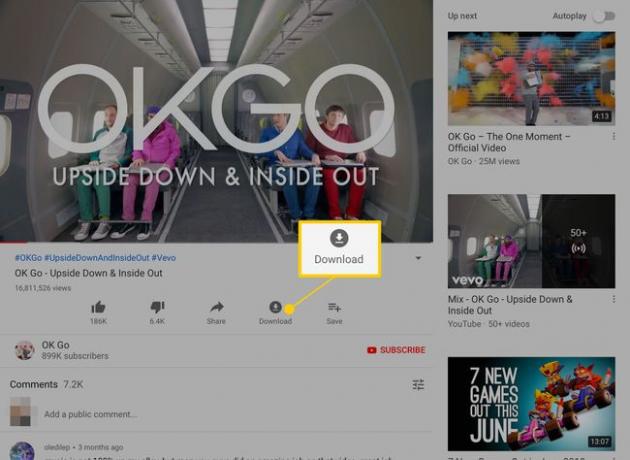
-
Ако нисте члан ИоуТубе Премиум-а, од вас ће бити затражено да започнете бесплатну пробну верзију. Славина Испробајте бесплатно да га постави.
Да бисте отказали услугу и избегли месечну накнаду, научите како да откажете претплату на вашем иПад-у. И даље ћете моћи да користите Премиум током целог пробног периода.
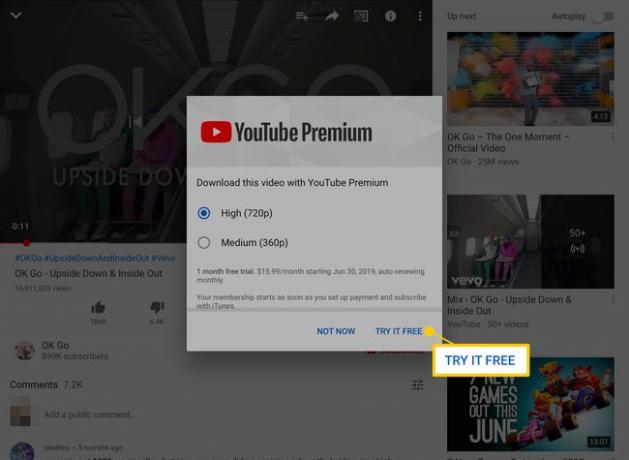
Користите Тоуцх ИД или лозинку за Аппле ИД да бисте обавили куповину.
Славина Преузимање испод било ког видео снимка који желите да преузмете док је ваше чланство активно.
-
Преузети видео снимци се појављују у Преузимања одељак о Библиотека картицу на ИоуТубе-у.

Можете да гледате преузете видео записе са или без активне интернет везе.
Преузмите видео записе са Нетфлик-а
Услуге стриминга филмова такође нуде преузимање за неке или све своје понуде. Ево како да садржај са Нетфлик-а учините доступним за гледање ван мреже.
-
Отворите Нетфлик и додирните Преузимања на дну екрана.
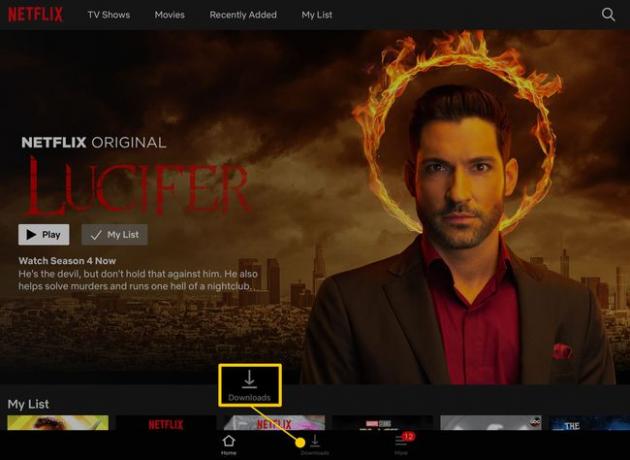
-
Славина Пронађите нешто за преузимање да видите листу компатибилних серија.
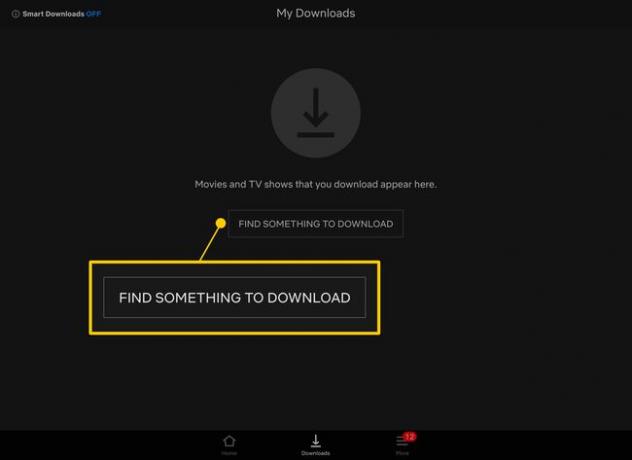
-
Да бисте преузели епизоду или филм на свој иПад, додирните Преузимање икона.

Ваша преузимања се појављују на екрану Моја преузимања. Нетфлик такође има опцију Смарт Довнлоадс која аутоматски брише епизоде емисија које сте гледали и преузима нове. Да бисте га укључили, додирните Смарт Довнлоадс на Моја преузимања екран и укључите га.
Преузмите видео записе са Старз-а
Старз чини све на својој услузи доступним за гледање ван мреже. Ево како да то урадите.
Идите на страницу филма или ТВ епизоде коју желите да преузмете.
-
Додирните Преузимање икона.
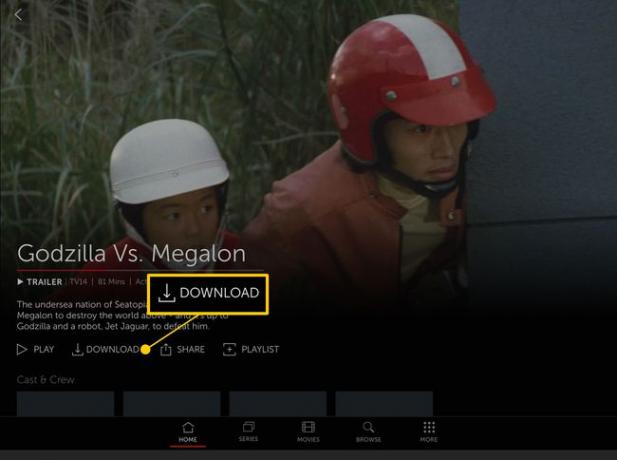
-
Изаберите квалитет преузимања који желите. Прозор показује колико простора свака верзија заузима на иПад-у.

-
Преузети филмови се појављују испод Преузимања На твојој Моја листа страна.
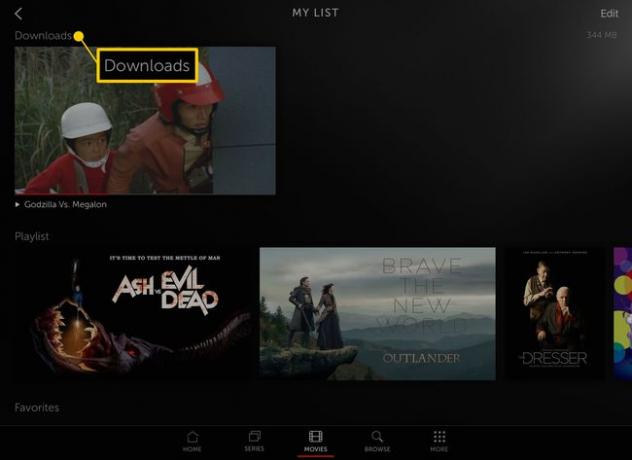
Да бисте избрисали филмове које сте преузели, додирните Уредити, изаберите датотеке које желите да уклоните, а затим додирните Избриши.
